リリース11i
B25755-01
目次
戻る
次へ
| Oracle Balanced Scorecard管理者ガイド リリース11i B25755-01 | 目次 | 戻る | 次へ |
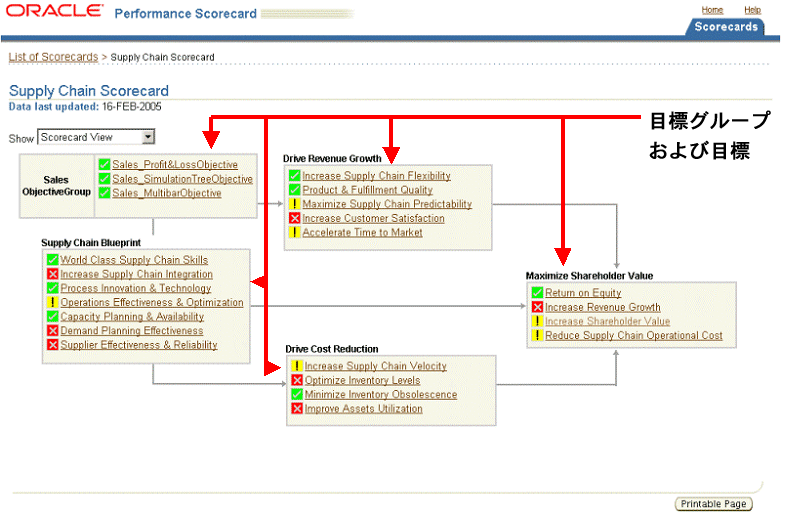
目標は、戦略のテーマ、会社の目標、視点またはスコアカードで使用される単純な組織カテゴリを表します。 目標は、スコアカードでパフォーマンスの測定に使用されます。
各目標は、関連するKPIおよびディメンションの集合です。 KPIは、パフォーマンスの計算に使用される基本単位です。 目標に複数のKPIが含まれる場合、目標警告ステータスの決定にデフォルトのKPIが使用されます。 ディメンションは、KPIごとに異なる総計レベルを表します。
目標を作成する場合、目標レポートの内容を実際に定義します。 目標レポートでは、目標ステータスの計算に使用されるKPIおよびディメンションの詳細を表示できます。
目標を作成する前に、目標に追加するKPIおよびディメンションを作成します。
単一棒または複数棒KPIを作成できます。 また、シミュレーション・ツリーおよび損益指標を作成し、目標にKPIの異なるビューを提供できます。 Daily Business Intelligenceが実装済である場合、バランス・スコアカードで使用できる事前シード済KPIも確認できます。
複数の関連する単一棒KPIがある場合、関連KPIに同じ基礎表を使用できるデータ・ソース・グループを作成できます。
KPIデータをフィルタリングできるディメンションを作成できます。 たとえば、各営業グループおよび営業地域が含まれるディメンションを作成できます。 Daily Business Intelligenceが実装済である場合、バランス・スコアカードで使用できる事前シード済ディメンションも確認できます。
デザイナまたは管理者が実行できる目標関連のすべての作業を次に示します。
関連トピック
『Oracle Balanced Scorecard User Guide』の目標レポートに関する項
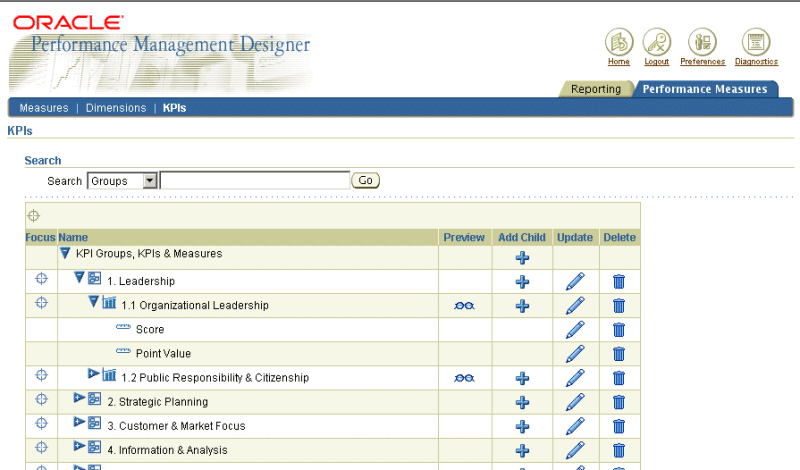
目標を作成し、パフォーマンスの測定に使用するKPIを編成します。
目標を作成する場合、最初に目標グループを作成します。 各目標は目標グループに属します。 次に、目標にKPIを割り当てます。 KPIを割り当てた後、目標のデフォルトKPIを指定することで、その目標の属性を定義できます。 デフォルトの目標は、目標の警告カラーのドライバとなります。
目標を更新した後、KPIごとに属性を定義できます。 KPIの表示名および割り当てるディメンションを変更できます。 各KPIには、異なるディメンション・セットを割り当てることができます。
定義する目標、KPIおよびディメンションの組合せは、ビューワがパフォーマンスの監視に使用する目標レポートの基礎となります。
たとえば、企業でのリーダーシップを高めるには、上の図に示すように目標を設定します。 この例では、目標グループ「リーダーシップ」に、「組織のリーダーシップ」および「公開職責」という2つの目標が含まれます。 目標「組織のリーダーシップ」にドリルした場合、「スコア」および「ポイント値」という2つのKPIが含まれることがわかります。
目標を定義する場合、目標で使用するKPIおよびディメンションを必ず最初に定義してください。
前提条件
目標グループおよび目標を作成する手順は、次のとおりです。
「パフォーマンス・メジャー」->「目標」の順番にナビゲートします。
目標階層の最上位レベルで、「子の追加」をクリックします。
目標グループの名称と摘要を入力します。
「適用」をクリックして作業内容を保存します。
目標グループに目標を追加するには、目標グループを選択し、「子の追加」をクリックします。
目標の名称と摘要を入力します。
「適用」をクリックして作業内容を保存します。
目標にKPIを追加する手順は、次のとおりです。
目標を選択し、「子の追加」をクリックします。
KPIを選択し、「続行」をクリックします。
必要に応じて、KPIの表示名を変更するか、摘要を追加します。
「終了」をクリックして作業内容を保存します。
目標の属性を定義する手順は、次のとおりです。
目標を選択し、「更新」をクリックします。
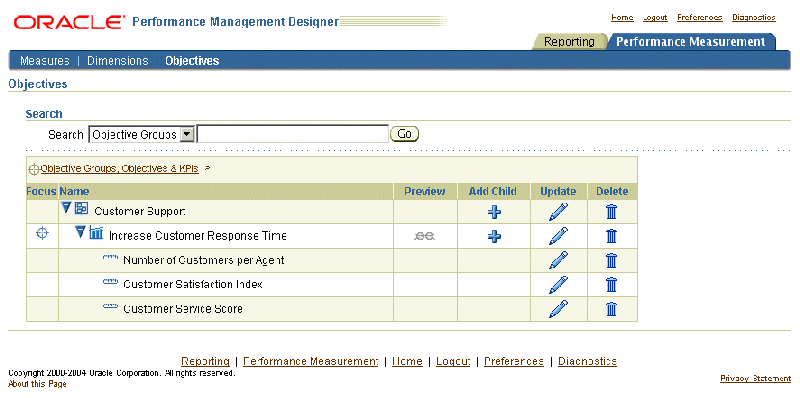
目標のデフォルトKPIを選択します。 デフォルトのKPIは、目標の警告カラーのドライバとなります。 また、必要に応じて他の主要属性を変更できます。
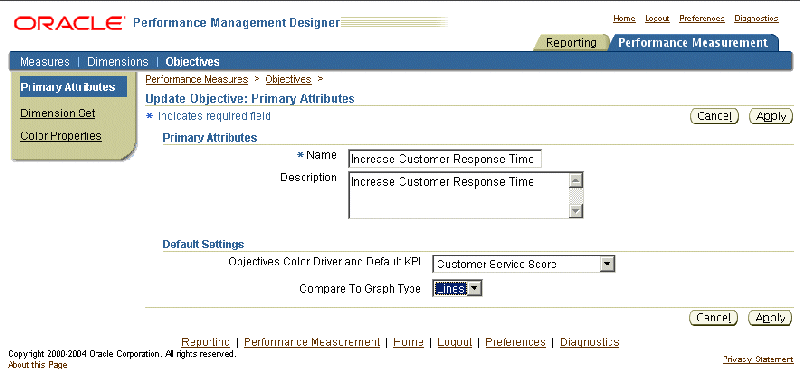
目標のデフォルトの比較グラフを選択します。 「線」または「棒」を選択できます。
ディメンション・セットの定義にナビゲートします。 デフォルトでは、すべての目標に1つのディメンション・セット「ディメンション・セット 0」が含まれます。

他のディメンション・セットを追加するには、「子の追加」をクリックします。
ディメンション・セットにディメンションを追加するには、ディメンション・セットを選択し、「更新」をクリックします。
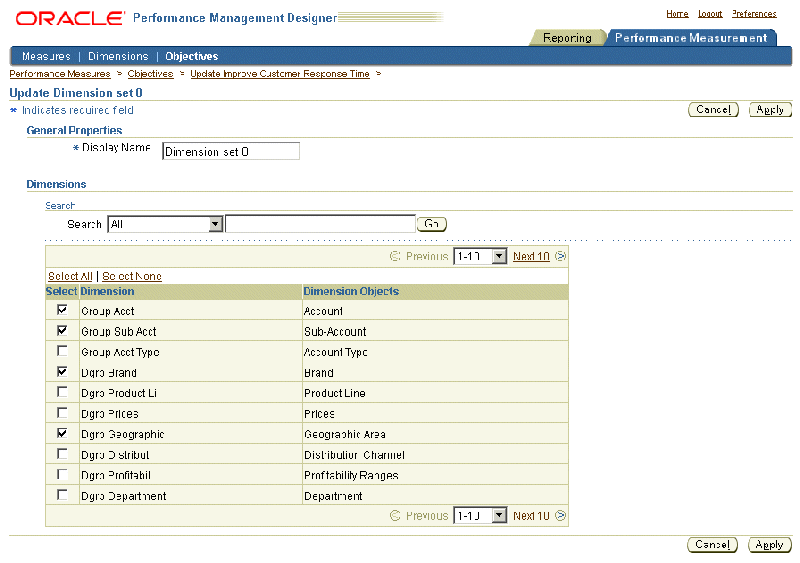
ディメンション・セットに追加するディメンションを選択します。 また、必要に応じてディメンション・セット名を変更できます。
「カラー・プロパティ」にナビゲートします。
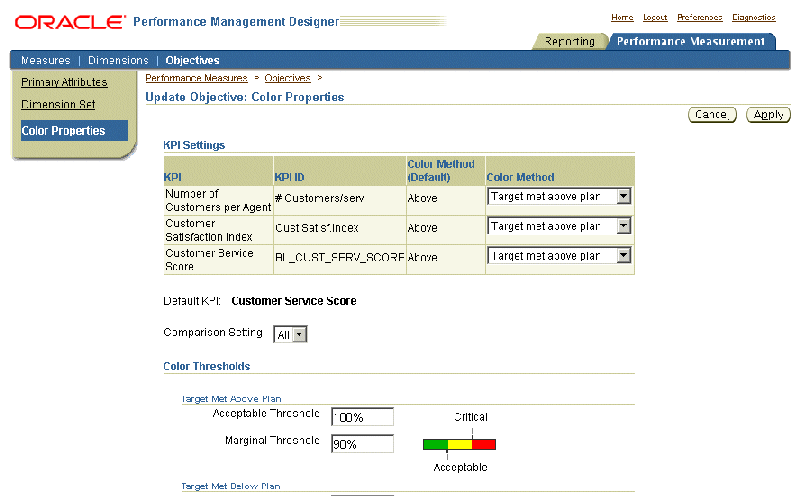
KPIごとに、そのKPIの警告カラーを決定するための方法を選択します。 使用可能な方法は次のとおりです。
ターゲットが計画を上回る
ターゲットが計画を下回る
ターゲットが範囲内である
カラー方法ごとにカラーしきいを定義します。
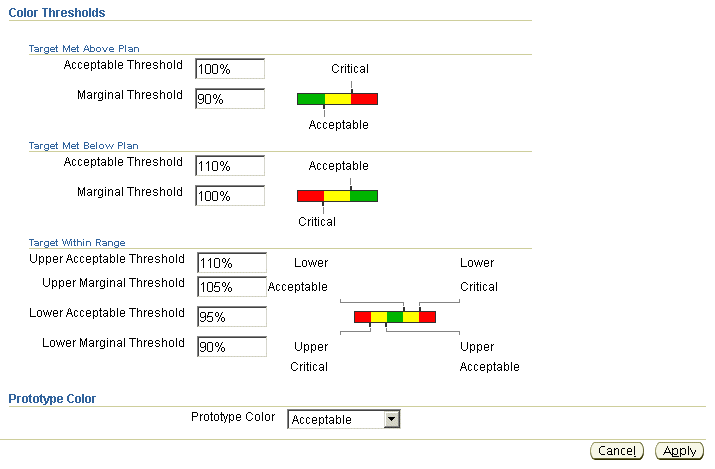
カラーしきいを次のように定義します。
「許容可能しきい」は、緑になるにはパフォーマンスがそのしきいを上回る必要があることを示します。
「限界しきい」は、赤になるにはパフォーマンスがそのしきいを下回る必要があることを示します。
指定されたしきいの間に入るパフォーマンスは、危険な状態または「黄」であると見なされます。
「ターゲットが範囲内である」方法を使用するKPIについては、範囲の両側に許容可能しきいおよび限界しきいを定義できます。
必要に応じてプロトタイプ・データのカラーを定義します。 デフォルト・カラーは「許容可能」です。
「適用」をクリックして作業内容を保存します。
各KPIの属性を定義する手順は、次のとおりです。
KPIを選択し、「更新」をクリックします。
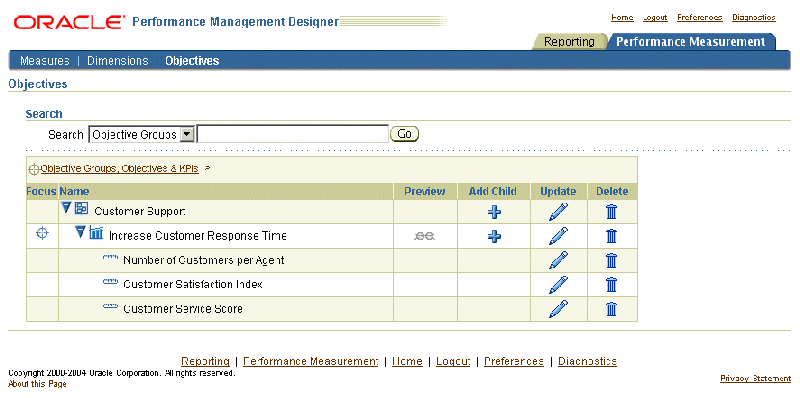
必要に応じて、KPIの主要属性を定義します。 たとえば、「収益」を「サービス収益」に変更することで、目標に合せてKPIの表示名を変更できます。
KPIのディメンション・セットを選択します。 各KPIには、異なるディメンション・セットを割り当てることができます。
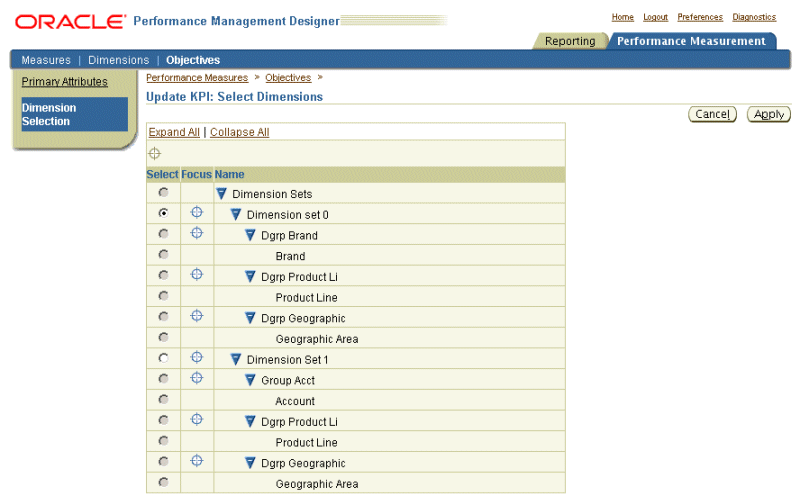
「適用」をクリックして作業内容を保存します。
KPI(メジャーとも呼ばれます)は、目標のパフォーマンスの計算に使用されます。
次の4つのタイプのKPIを作成できます。
単一棒: 単一棒KPIには、単一データ系列またはメジャーが表示されます。 1つ以上のベンチマークと比較した過去のトレンドを表示するには、単一棒KPIを使用します。 たとえば、単一棒KPIを使用して、実績収益を予測収益または計画収益と比較して表すことができます。
複数棒: 期間中の複数データ系列またはメジャーが表示されます。 データをサブコンポーネントに分割する場合に、複数棒KPIを使用します。 たとえば、顧客預託金を、当座、普通およびCDなどの勘定タイプ別に表示する場合などです。
シミュレーション・ツリー: What-If シナリオが表示されます。 シミュレーション・ツリーを使用すると、KPIへの変更による影響をシミュレーションし、LEAD KPIおよびLAG KPIを定義できます。 たとえば、予定通りに出荷された注文数を増やした場合に、顧客満足度レートは増えるかどうかを見る、といった例などです。
損益: 収益に貢献している勘定科目および損失の原因である勘定科目が表示されます。
このガイドでは、バランス・スコアカードで作成するどのタイプのKPIも、カスタムKPIと呼ばれます。
単一棒KPIを作成したら、これをデータ・ソースに関連付ける必要があります。 データ・ソースは、KPIについてデータを提供する表またはビュー列です。 異なるKPIで同じデータ・ソースを使用できます。 複数系列KPIは、複数のデータ・ソースが含まれるため一意ですが、これらのソースは同じグラフに表示されます。
KPI関連作業のリストを次に示します。
単一棒KPIの作成
複数棒KPIの作成
シミュレーション・ツリーの作成
損益の作成
関連トピック
『Oracle Balanced Scorecard User Guide』の目標レポートに関する項
単一棒KPIには、単一データ系列が表示されます。 1つ以上のベンチマークと比較した過去のトレンドを表示するには、単一棒KPIを使用します。 たとえば、単一棒KPIを使用して、実績収益を予測収益または計画収益と比較して表すことができます。
前提条件
単一棒KPIを作成する手順は、次のとおりです。
「パフォーマンス管理デザイナ」職責を使用してOracle Applicationsにログインします。
「パフォーマンス・メジャー」->「メジャー」の順番にナビゲートします。
「作成」をクリックします。
主要属性
表示名を入力します。
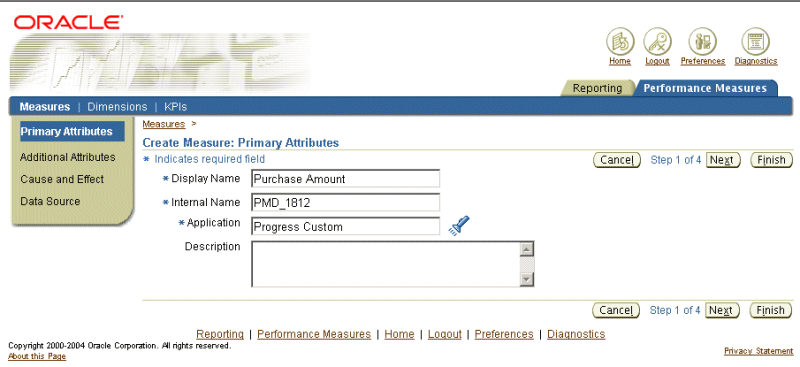
必要に応じて、「内部名」フィールドを変更します。 内部名は一意である必要があります。
アプリケーションを選択します。
カスタム・アプリケーションを作成し、この目的に使用することをお薦めします。 カスタム・アプリケーションを使用すると、後続バージョンのバランス・スコアカードにアップグレードした場合に、カスタム内容が保存されます。
必要に応じて摘要を入力します。
「次」をクリックして先に進みます。
追加属性
メジャー・タイプを選択します。
アクティビティ: アクティビティKPIは、累計値を含むKPIです。 アクティビティKPIの値は、期間別または年累計のために加算または累計されます。 標準的なアクティビティKPIは、通常は年累計値を得るために期間別に集計される「売上」です。
残高: 残高KPIは、累計でない値を含むKPIです。 これらのKPIの値は、期間別に見越処理されることはありません。これらのメジャーは、特定時点における値を表します。 標準的な残高KPIは、「資産合計」です。 「資産合計」は特定時点のスナップショットであり、複数の期間にまたがって累計されることはありません。
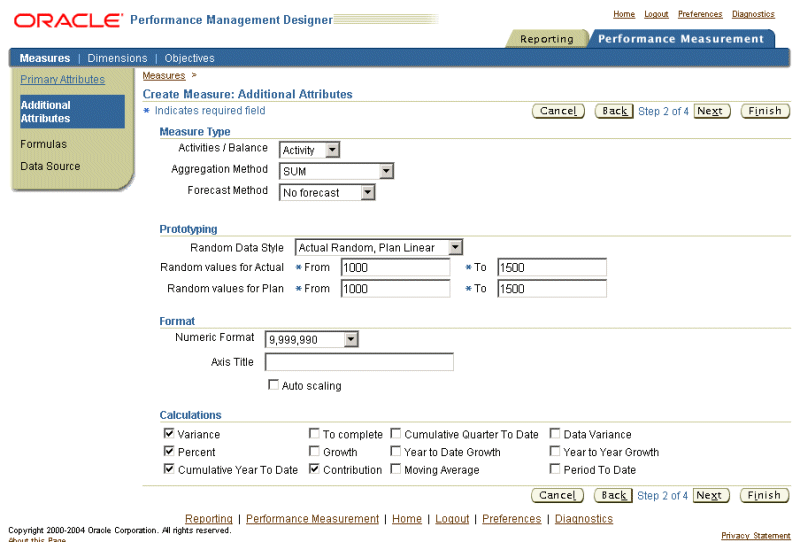
総計方法を選択します。
AVG
AVG (最下位レベル)
KPIの最下位ディメンション・レベルに基づく平均値。 たとえば、「地理」ディメンションには、「郡市区」、「都道府県」および「国」という3つのレベルが含まれます。 「郡市区」は最下位レベルです。
「AVG (最下位レベル)」を選択した場合、KPIが総計全体に対してのみ計算されるように、「積上をフォーミュラに適用」を選択します。
MAX
MIN
SUM
予測方法を選択します。
予測方法は、先日付の期間に関するKPIパフォーマンスを見積もる際に使用されます。 予測データは、実績データの最終期間から会計年度の最終期間までが自動的に計算されます。 次の予測方法から1つ選択します。
カスタム
サードパーティ・アプリケーションから予測データをロードします。
移動平均
予測は、前年度(または、1年分のデータが存在しない場合はそれより短い期間)の移動平均に基づきます。移動平均には、実績予測データと過去の予測データが含まれます。
予測なし
計画基準
予測は、過去3か月間の計画に対する平均パフォーマンスに基づいており、その比率が以降の各期間の計画に適用されます。
3か月の平均パフォーマンス(見積がNULLでない場合)
プロトタイプ設定を定義します。
プロトタイプ・データは、テスト目的でシステムにより自動生成されます。 プロトタイプ・データを線型とランダムのどちらにするかを選択し、実績データと計画データの仮想値範囲を入力できます。
数値書式を定義します。
軸タイトルを定義します。
タイトルを定義する場合は、次の事柄を考慮してください。
円グラフおよびシミュレーション・ツリーには、Y軸ラベルは適用されません。 シミュレーション・ツリーでは、Y軸は常にノードです。
比較グラフのY軸ラベルには、常に比較対照のディメンション名が表示されます。
複数系列グラフでは、系列が2つしか表示されない場合にY軸ラベルが(軸ごとに1つずつ)適用されます。3つ以上の系列が表示される場合、ラベルは表示されません。
計算が使用可能な場合、Y軸ラベルは使用不可になります。
X軸ラベルは常に「時間」です。
KPIをオートスケールする場合は、「オートスケール」チェック・ボックスを選択します。 「オートスケール」を選択しない場合、スケールはゼロから開始されます。 データ値が相互に近接している場合、オートスケール値と非オートスケール値の差異はほとんどありません。
注意: データがすべてマイナスの場合、スケールは最大値に合せて調整されます。
KPIに使用できるようにする計算方法を選択します。 定義するKPIのタイプに応じて、フォーミュラまたは原因と結果を定義できます。
計算方法の詳細は、『Oracle Balanced Scorecard User Guide』を参照してください。
「次」をクリックして先に進みます。
フォーミュラ
KPIのフォーミュラを選択します。 AVGなどの総計方法を選択した場合、総計方法はフォーミュラに影響します。
総計方法をフォーミュラの各要素に適用。 例:SUM(source_column1)/SUM(source_column2)
このオプションでは、ディメンション・オブジェクトごとに結果が計算されてから、フォーミュラが結果に適用されます。
総計方法をフォーミュラ全体に適用。 例:SUM(source_column1/source_column2)
このオプションでは、フォーミュラが積上後の合計に適用されます。
2つの計算済メジャー間のフォーミュラ
このオプションでは、各KPIに異なる積上/総計方法を使用できます。
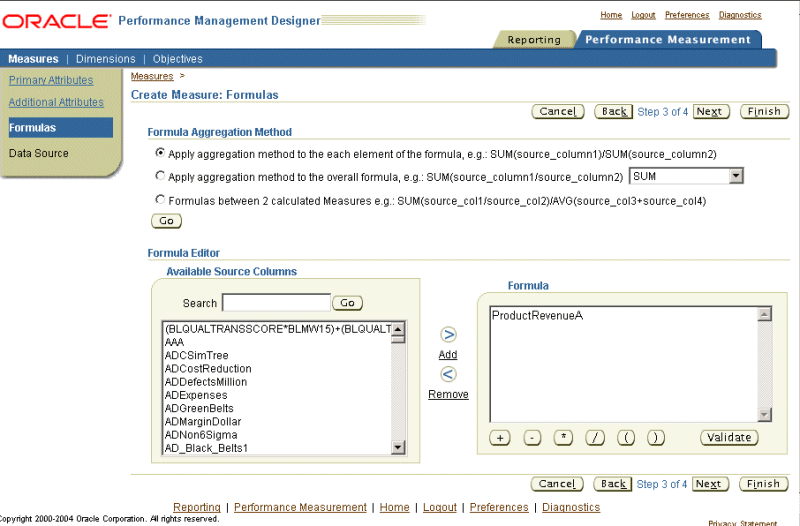
「2つの計算済メジャー間のフォーミュラ」を選択した場合、フォーミュラ・エディタを使用して、2つ以上の計算済KPIを結合します。 既存の列またはKPIから選択できます。
「検証」をクリックし、作成したフォーミュラが有効であることを確認します。 「次」をクリックして先に進みます。
データ・ソース
データ・ソースを選択します。
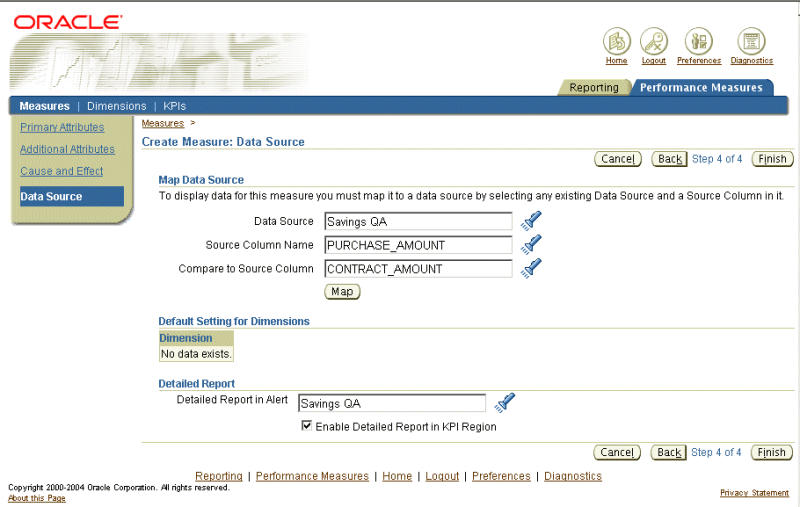
KPIのソース列を選択します。
KPIの比較対象の列を選択します。
KPIの詳細レポートを指定する場合は、レポートを選択します。
ビューワは、目標レポートからこの詳細レポートにドリルできます。
Oracle Daily Business Intelligenceを実装済であり、KPIがDaily Business Intelligenceダッシュボードで使用される場合にこのKPIを指定の詳細レポートにリンクする場合は、「KPIリージョンでの詳細レポートの使用可能」チェック・ボックスを選択します。
「終了」をクリックして作業内容を保存します。
関連トピック
『Oracle Balanced Scorecard User Guide』の計算に関する項
『Oracle Daily Business Intelligenceインプリメンテーション・ガイド』のKPIリージョンに関する項
複数棒KPIでは、期間中の複数データ系列またはメジャーが表示されます。 データをサブコンポーネントに分割する場合に、複数棒KPIを使用します。 たとえば、顧客預託金を、当座、普通およびCDなどの勘定タイプ別に表示する場合などです。
複数棒KPIを作成する手順は、次のとおりです。
BSCデザイナ職責を使用してOracle Applicationsにログインします。
バランス・スコアカード・システムを右クリックし、「新規指標」を選択します。
「複数棒」を選択します。
新規指標を右クリックし、「キャプションの編集」を選択します。
KPI名を入力します。
必要に応じて主要属性を変更します。
KPIのディメンション・セットを選択します。
KPIのカラー・プロパティを設定します。
作業内容を保存します。
シミュレーション・ツリーでは、What-Ifシナリオが表示されます。 シミュレーション・ツリーを使用すると、KPIへの変更による影響をシミュレーションし、LEAD KPIおよびLAG KPIを定義できます。 たとえば、予定通りに出荷された注文数を増やした場合、顧客満足度レートは増えるでしょうか。
シミュレーション・ツリーを作成する手順は、次のとおりです。
BSCデザイナ職責を使用してOracle Applicationsにログインします。
バランス・スコアカード・システムを右クリックし、「新規指標」を選択します。
シミュレーション・ツリーを選択します。
新規指標を右クリックし、「キャプションの編集」を選択します。
シミュレーション・ツリーの名称を入力します。
必要に応じて主要属性を変更します。
「ディメンション・セット 0」を選択します。
各ノードのカラー・プロパティを設定します。
作業内容を保存します。
損益指標では、収益に貢献している勘定科目および損失の原因である勘定科目が表示されます。 損益指標テンプレートは、バランス・スコアカードで提供されます。 損益指標を作成するには、テンプレートのコピーを作成し、必要に応じてそのコピーを変更します。
注意: テンプレートを削除しないでください。 テンプレートを削除した場合、新規損益指標を作成できなくなります。
同じ期間のデータが含まれる複数のKPIがある場合、データ・ソース・グループを作成します。
データ・ソース・グループを作成した場合、グループ内のすべてのKPIのデータが同じ表に書き込まれます。 データ・ソース・グループにより、管理者は容易にデータを入力および管理できます。
データ・ソース・グループを作成する手順は、次のとおりです。
「パフォーマンス管理デザイナ」職責を使用してOracle Applicationsにログインします。
「パフォーマンス測定」->「メジャー」->「データ・ソース」の順番にナビゲートします。
「データ・ソース」フィールドの隣にある「作成」をクリックします。
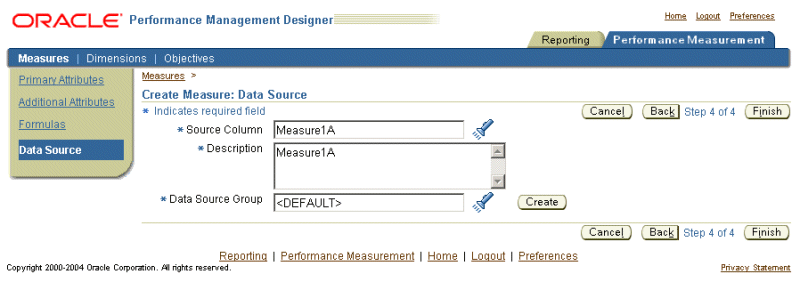
データ・ソース・グループ名を入力します。
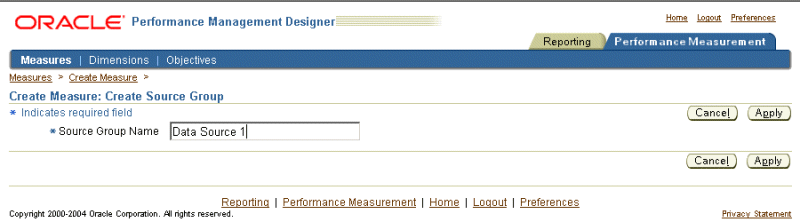
KPIは新規データ・ソース・グループに割り当てられます。
2つ目のメジャーを同じデータ・ソース・グループに割り当てるには、「データ・ソース・グループ」フィールドから新規データ・ソース・グループを選択します。
「適用」をクリックして作業内容を保存します。
ディメンションにより、目標またはKPIのデータをフィルタリングできます。 各ディメンションには、複数のディメンション・オブジェクトが含まれます。 たとえば、「国」をディメンションとした場合、それぞれの国が個別のディメンション・オブジェクトとなります。 オブジェクト間に親子関連を定義することで、ディメンション・オブジェクトの階層を作成できます。
複数のKPIに同じディメンションを割り当てることができます。 各KPIのかわりにディメンションを更新することで、ディメンション・オブジェクトを追加または削除できます。
ディメンションを作成する手順は、次のとおりです。
「パフォーマンス管理デザイナ」職責を使用してOracle Applicationsにログインします。
「パフォーマンス測定」->「ディメンション」の順番にナビゲートします。
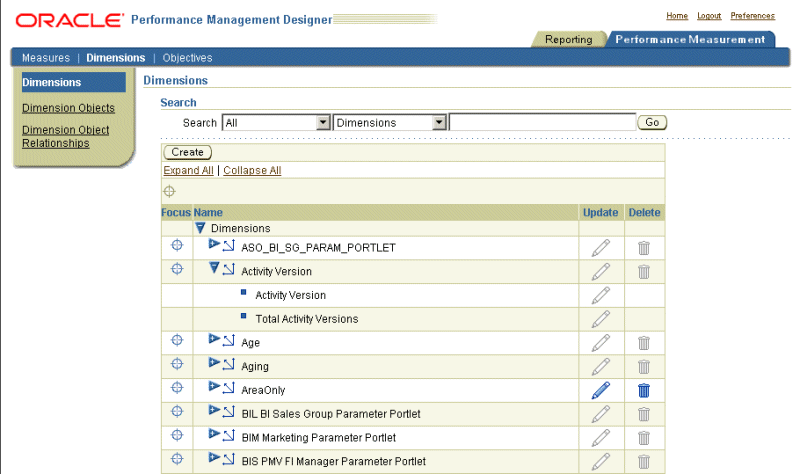
「作成」をクリックします。
表示名を入力します。 ディメンションに一意の内部名が割り当てられます。
摘要を入力します。
既存のディメンション・オブジェクトがある場合、ディメンションにディメンション・オブジェクトを追加できます。
注意: ディメンションのリストには、E-BIメジャーの事前シード済ディメンションが含まれます。 事前シード済ディメンションは更新できません。
「適用」をクリックして作業内容を保存します。
ディメンション・オブジェクトを作成する手順は、次のとおりです。
「パフォーマンス管理デザイナ」職責を使用してOracle Applicationsにログインします。
「パフォーマンス測定」->「ディメンション」->「ディメンション・オブジェクト」の順番にナビゲートします。
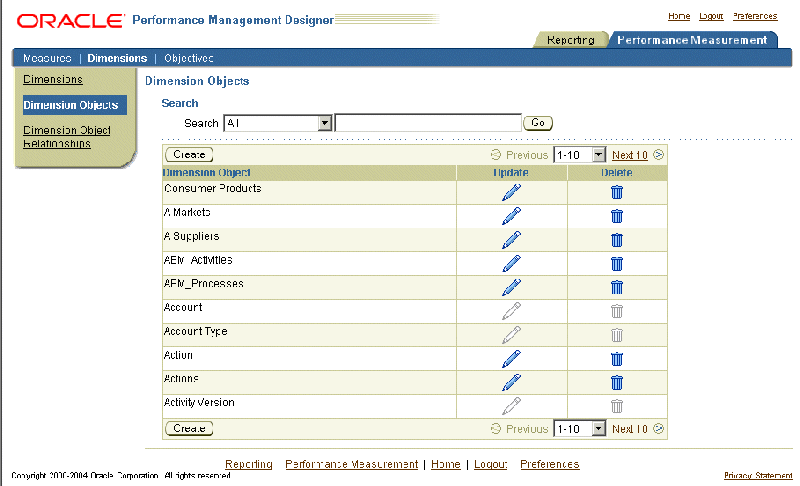
「作成」をクリックします。
表示名を入力します。 ディメンション・オブジェクトに一意の内部名が割り当てられます。
摘要を入力します。
必要に応じて、このディメンション・オブジェクトをディメンションに追加します。 「次」をクリックして先に進みます。
このディメンション・オブジェクトの「全て」オプションの表示ラベルを入力します。 デフォルト値は「全て」です。
このディメンション・オブジェクトの「表示単位」オプションの表示ラベルを入力します。 デフォルト値は「比較」です。
プロトタイプ・データのプリフィクス値を入力します。 何も入力しなければ、デフォルトで表示名から空白を削除した短縮形に設定されます。
ディメンション・オブジェクトのソート順を選択します。 「摘要」または「ユーザー・コード」を基準としてソートできます。
比較データのソート順を選択します。 「降順」、「昇順」またはディメンション・オブジェクト値と同じ順序でソートできます。 「次」をクリックして先に進みます。
ディメンション・オブジェクトのソース名を入力します。 ソースは、ディメンション・オブジェクト値が含まれる表です。 ソース名を入力しない場合、ソースは自動的に生成されます。
ソース列を入力します。 ソース列を入力しない場合、列名は自動的に生成されます。
ディメンション・オブジェクト値IDの最大コード・サイズを入力します。 デフォルト値は「5」です。
ディメンション・オブジェクト値の最大名称サイズを入力します。 デフォルト・サイズは「15」です。
注意: 事前シード済のディメンション・オブジェクトが表示されます。 この種のディメンション・オブジェクトは変更も削除もできません。
ディメンション・オブジェクト関連を作成する手順は、次のとおりです。
「パフォーマンス管理デザイナ」職責を使用してOracle Applicationsにログインします。
「パフォーマンス測定」->「ディメンション」->「ディメンション・オブジェクト関連」の順番にナビゲートします。
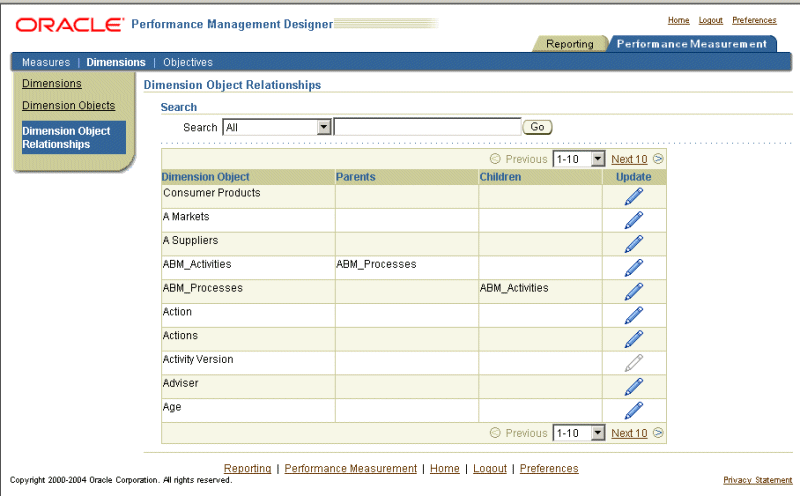
関連を定義するディメンション・オブジェクトを問い合せます。
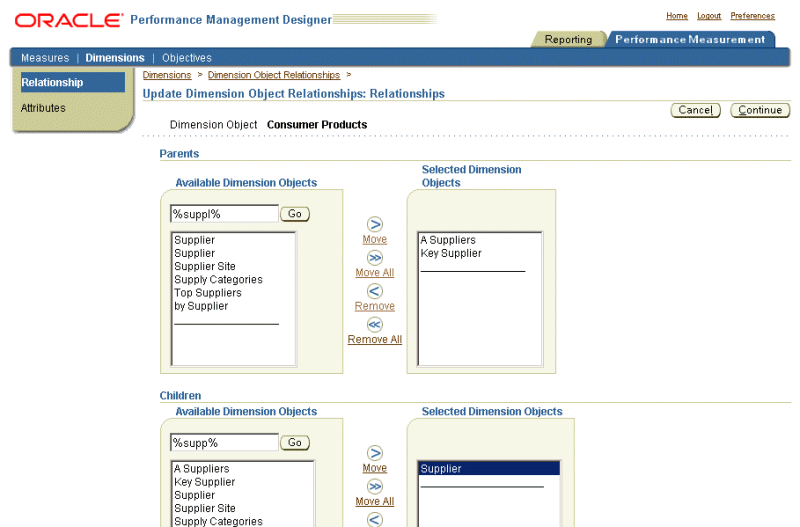
選択したオブジェクトを親または子リージョンに移動します。 「続行」をクリックします。
関連の属性を確認し、正しいかどうかを検証します。
「終了」をクリックして作業内容を保存します。